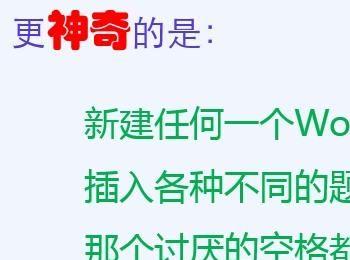Word中如何加题注,让文档更清晰。加完后会出现空格。如何通过设置,以后所有的word文档均无此类空格。具体操作,看下面
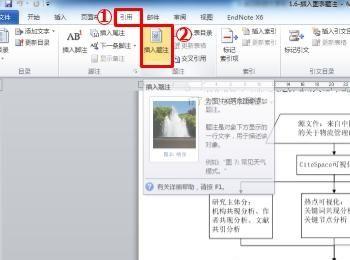
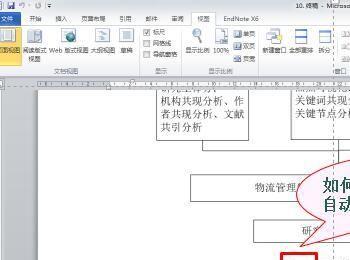
操作方法
-
01
针对图片、表格、公式一类的对象,为它们建立的带有编号的说明段落,即称为“题注”。例如每幅图片下方的“图 1.1 本文研究思路”等文字就称为题注,通俗的说法就是插图的编号。

-
02
插入题注,如图
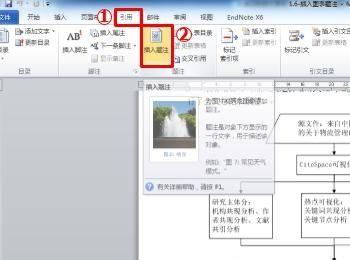
-
03
新建题注设置:新建题注-标签-编号。同理,同样适用于表
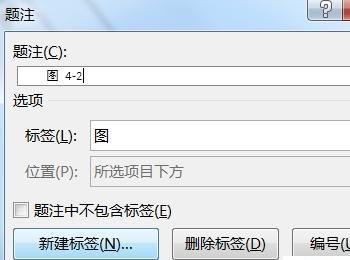
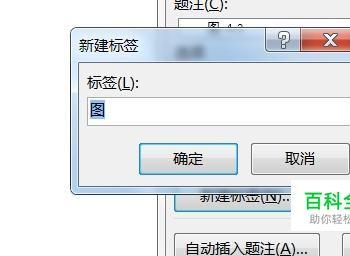
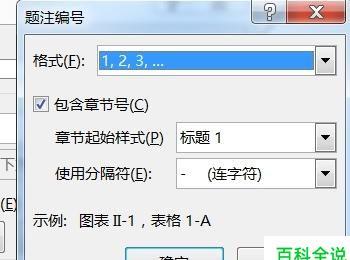
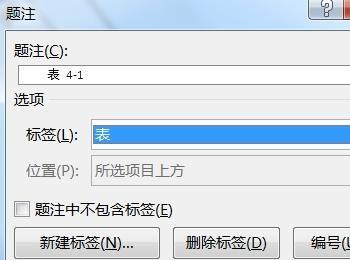
-
04
修改和应用“题注”样式
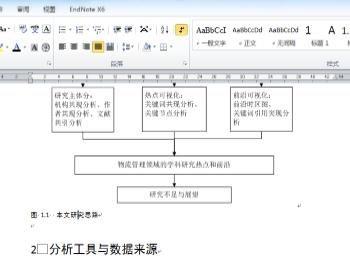
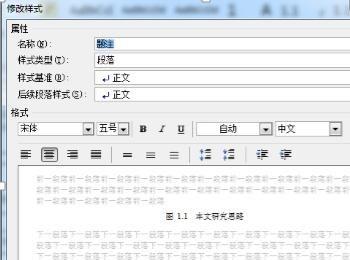
-
05
去除题注中的空格: 打开Word文档后,按“Alt+F11”键,打开“VBA对话框”。
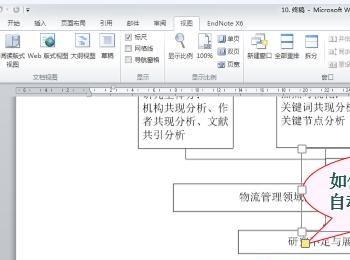
-
06
粘贴程序代码,并保存。
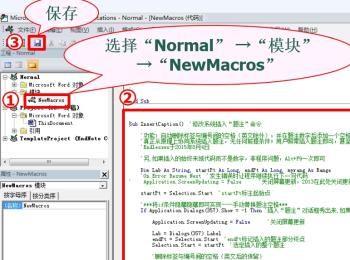
-
07
双击,获得程序代码。

-
08
代码文件如图,由于无法上传附件,可以在网上搜索下载(这个平台还需改进,没办法)
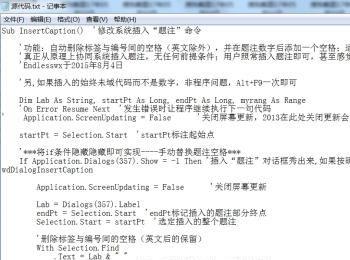
-
09
再次打开时,空格不见了!
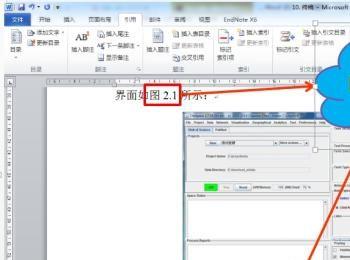
-
10
然后再新建任何一个Word文档, 插入各种不同的题注, 那个讨厌的空格都不见了